試してほしいモバイル向けサードパーティ製 YouTube アプリ 8 選
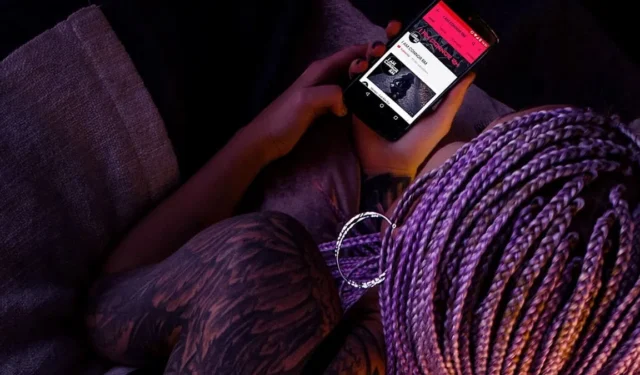
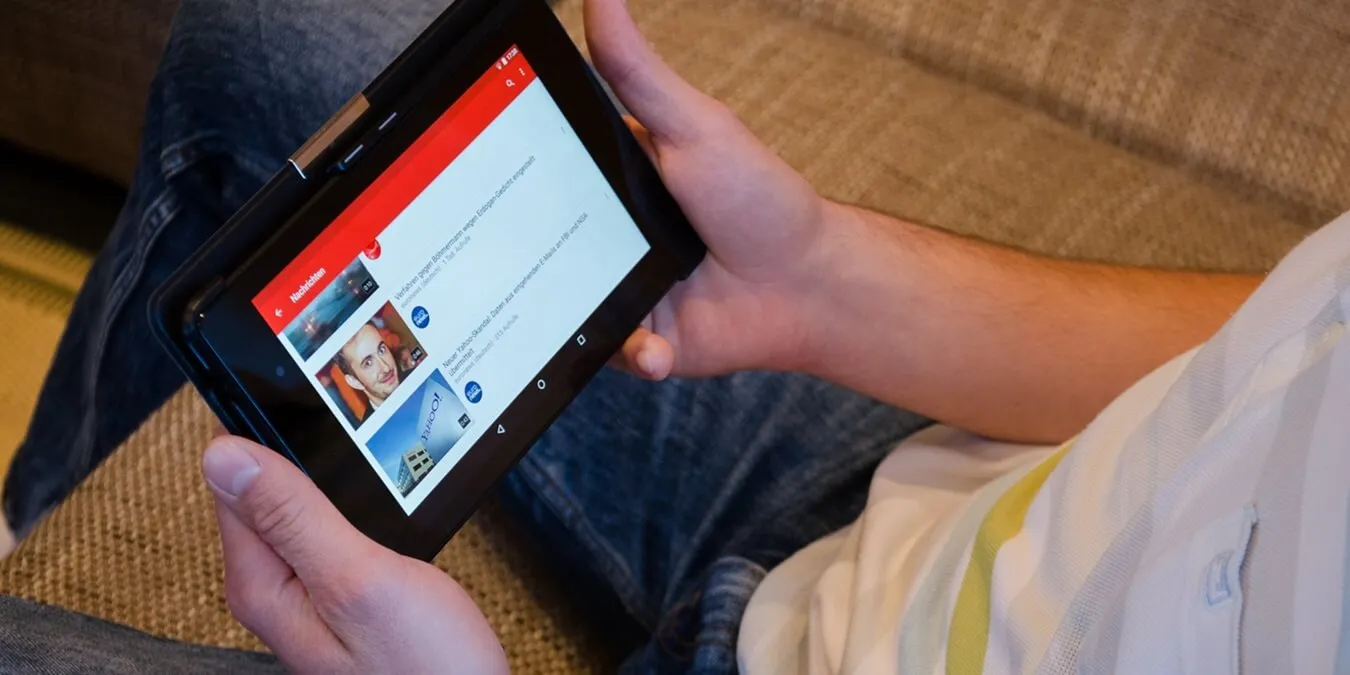
公式 YouTube アプリはほぼ宣伝どおりに機能しますが、バックグラウンド再生やビデオのダウンロード機能など、ユーザーが気にする多くの重要な機能がまだ欠けています。幸いなことに、モバイルでビデオを視聴するときに不完全な YouTube エクスペリエンスで満足する必要はありません。無料でニーズを満たすことができる代替手段がいくつかあります。どれを使用すればよいかを判断できるように、モバイル用に最適なサードパーティ YouTube アプリをいくつかリストしました。
1. YouTube リヴァンス
プラットフォーム: Android
初めて YouTube から広告を削除できるようにしたアプリが戻ってきました。昨年閉鎖された後、YouTube Vanced は後継の YouTube ReVanced を通じて存続しています。
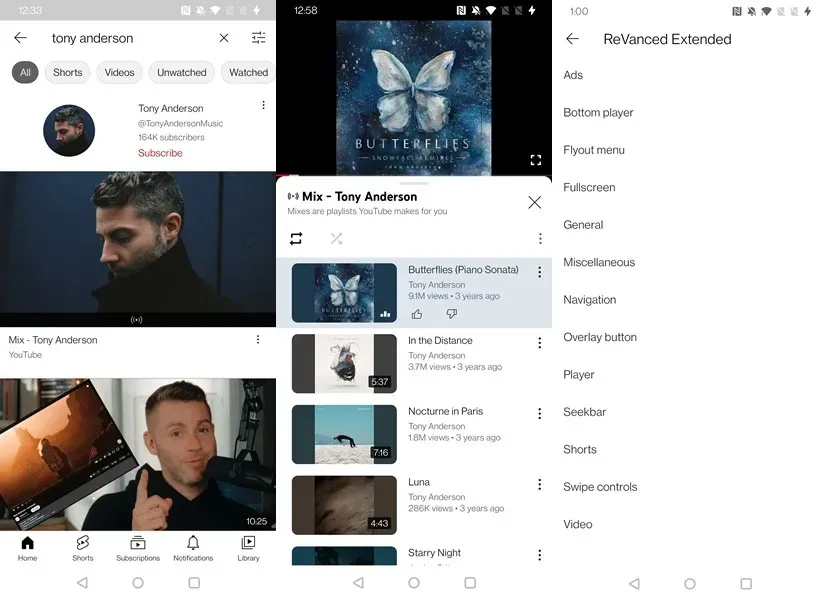
この伝統に従って、ReVanced では好きなだけ中断されることなくビデオを視聴できます。さらに、携帯電話の画面がオフのときに YouTube を再生することもできます。 Google アカウントでログインし、すべてのプレイリストや視聴履歴などをインポートできます。
ReVanced は、ReVanced Extended の下に多くの追加オプションを提供します。たとえば、コメント セクションやフィード フライアウト メニューを非表示にすることができます。スポンサー付きコンテンツなどのビデオセグメントをブロックするツールである SponsorBlock が統合されています。 MicroG (追加の APK) をインストールする必要があり、これがないとアプリを起動できないことに注意してください。しかし、一度実行すれば、すべてがスムーズに進むはずです。
2.Yミュージック
プラットフォーム: Android
サードパーティの YouTube アプリの中で、YMusic を使用すると、音楽体験を最もカスタマイズできます。デフォルトの配色は緑ですが、これを赤に変更できます。これは、古い YouTube を彷彿とさせるものです。初めてユーザーがお気に入りの音楽を検索するには、左側のメニュー (ハンバーガー メニューをタップすると表示されます) のディスカバーに切り替える必要があります。 .

YMusic の注目すべき機能の 1 つは、アプリを開いたままにしたり画面をオンにしたままにせずに、バックグラウンドで音楽やビデオを聴くことができることです。特定のビデオの横にある 3 点メニュー アイコンをタップし、ダウンロード オプションを選択することで、ビデオをオーディオ ファイルまたはビデオ ファイルとしてダウンロードすることもできます。 YMusic は、著作権で保護されたコンテンツの使用について警告し、地域によってはそのようなコンテンツの保存や共有が違法とみなされる可能性があるため、現地の法律に従うよう促します。
YMusic には、さまざまな音のバランスを調整してオーディオ出力をカスタマイズできるイコライザー機能など、他にもいくつかの便利な機能がバンドルされています。周波数範囲。 音量ブースターオプションもあります。公式 YouTube アプリと同様に、アカウントにログインしてプレイリストなどにアクセスできます。
3.ニューパイプ
プラットフォーム: Android
NewPipe は Google Play ストアにもありません。公式 Web サイト、またはオープンソース アプリの信頼できるソースである F-Droid などの場所から入手する必要があります。 NewPipe は Google フレームワーク ライブラリや YouTube API に依存せず、必要な情報を取得するためにウェブサイトのみを解析するため、アプリは新しい Huawei デバイスなど、Google サービスがインストールされていないデバイスでも動作します。
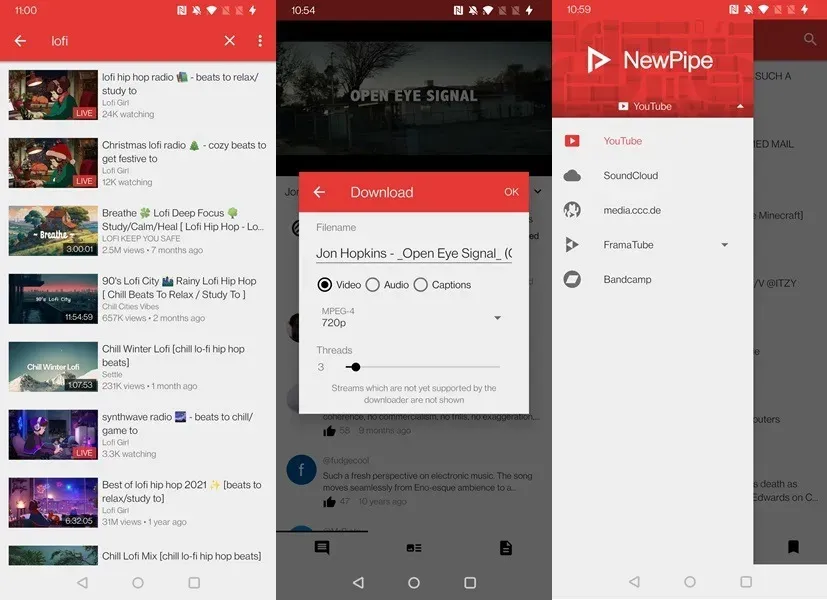
このアプリは最小限の広告なしのインターフェイスを備えており、ビデオを視聴して保存したり、画面をオフにしてバックグラウンドで再生したりできます。 (RAM の使用量を最小限に抑えるためにアプリを閉じることもできます。) さらに、好みの品質でビデオを再生したり、オーディオまたはビデオ形式でダウンロードしたりすることもできます。
このアプリを使用するのに YouTube アカウントは必要ありませんが、通常どおりチャンネルに登録したり、YouTube Web サイト経由で既存のチャンネル登録をエクスポートした後にインポートしたりすることができます。最後に、NewPipe を使用して、SoundCloud や Bandcamp などの追加の音楽サービスにアクセスできます。
4. リブレチューブ
プラットフォーム: Android
LibreTube は、オープンソースのサードパーティ YouTube アプリに代わるもう 1 つの優れたアプリです。ダウンロードしたら、お気に入りの音楽の検索を開始する前に、LibreTube と YouTube の間の仲介者として機能する (サーバー) インスタンスの 1 つに接続する必要があります。
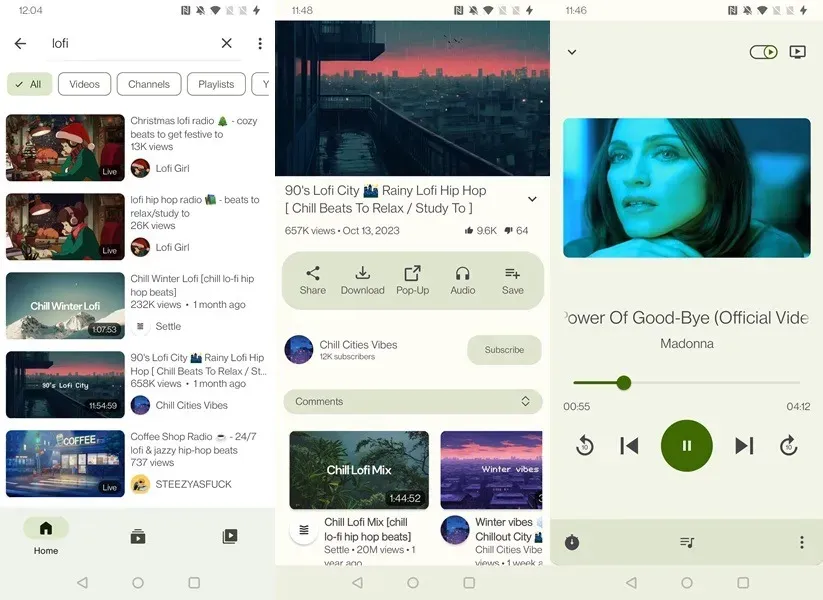
LibreTube を使用すると、YouTube をバックグラウンドで再生でき、トラックをビデオまたはオーディオの形式でダウンロードするオプションもあります。ユーザーは、再生中の曲のオーディオ バージョンに切り替えて、アプリが使用するリソースを削減することもできます。
シンプルで直感的なインターフェイスを備えたこのアプリは軽量なので、デバイス上で多くのスペースを占有しません。 Google アカウントを使用して LibreTube にログインすることはできませんが、サブスクリプションをインポートすることはできます。このアプリは Google サービスに依存していないため、ほとんどの Android デバイスと互換性があります。
5.ソングチューブ
プラットフォーム: Android
SongTube の強みは、より現代的な雰囲気を与える視覚的に魅力的なインターフェイスです。機能に関しても妥協はありません。まず、ユーザーはプレイリストだけでなく、オーディオまたはビデオ形式で曲をダウンロードできます。
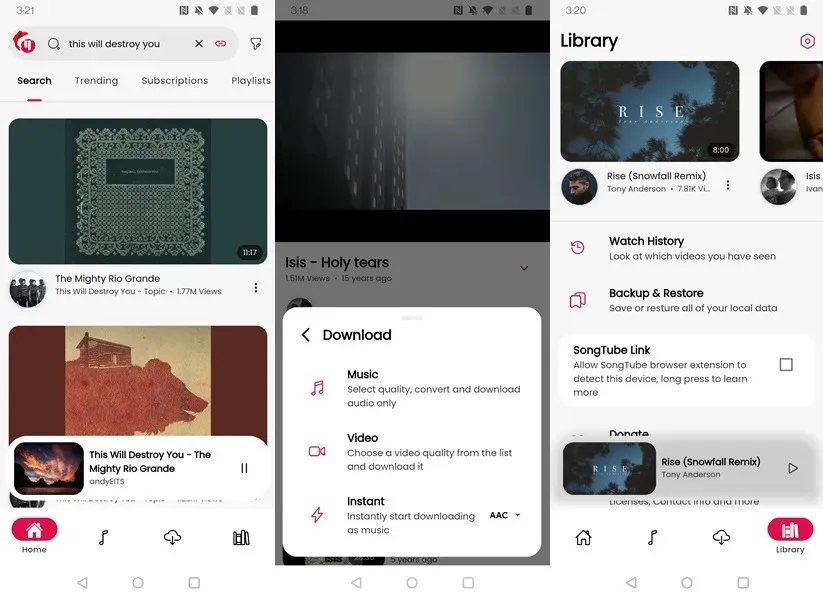
SongTube には嬉しいことに広告がありませんが、Google アカウントでログインして YouTube の履歴にアクセスすることはできません。このアプリは、検索フィルター、視聴履歴、ポップアップ モードなどの機能を提供します。
SongTube が提供していないことの 1 つは、ディスプレイをオフにして音楽を再生する機能です。この機能があなたにとって優先事項である場合は、他のアプリのいずれかに焦点を移すことをお勧めします。
6. チューブ
プラットフォーム: iOS
広告なしで音楽を再生でき、画面がオフのときでもシームレスに動作する YouTube スキン アプリをお探しの場合は、Tube が適切なソリューションとなります。このアプリは公式 App Store から直接入手できるため、インストールするために難しい作業をする必要はありません。
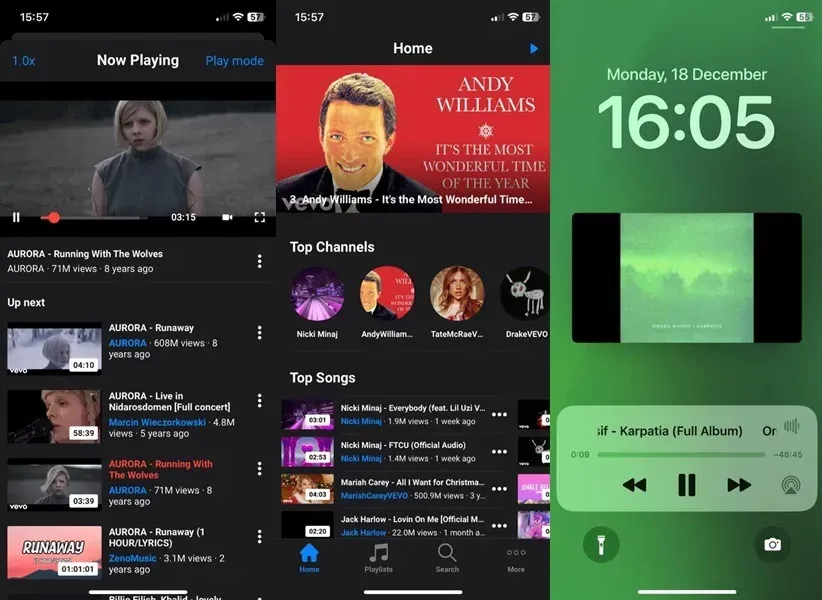
Tube は、人気の曲 と 人気のチャンネルを備えたホームページを備えたシンプルなインターフェースを備えています。 a> を探索します。 Google アカウントでログインすることはできませんが、プレイリストを作成したり、YouTube から既存のプレイリストをインポートしたりすることはできます。
ビデオ ストリームとオーディオ ストリームを簡単に切り替えることもできるので、消費するリソースを少なくする必要がある場合に便利です。
7. スカイチューブ
プラットフォーム: Android
SkyTube は、幅広い機能を備えたオープンソースの YouTube クライアントです。迷惑な広告なしでビデオを再生し、ダウンロードすることもできます (ただし、ビデオ形式でのみ)。さらに、画面をオフにして音楽を聴くこともできます。
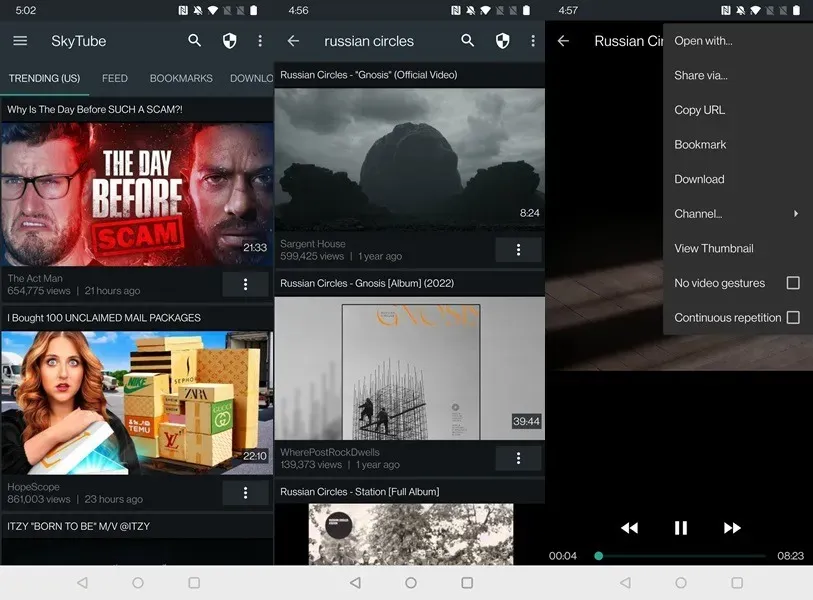
このアプリには、優先言語、視聴回数、嫌いなものなどに基づいて表示される内容をフィルタリングするビデオ ブロッカー機能があります。 SkyTube は、スポンサー付きコンテンツ専用の煩わしいビデオ セグメントを自動で取り込む SponsorBlock も備えています。
Google アカウントでログインすることはできませんが、YouTube またはバックアップ/データベースからサブスクリプションをインポートできます。
8. ブレイブブラウザ
これがサードパーティの YouTube アプリの本格的な代替品ではないとしても、モバイル版の Brave ブラウザは広告なしで動画を視聴する優れた方法となります。
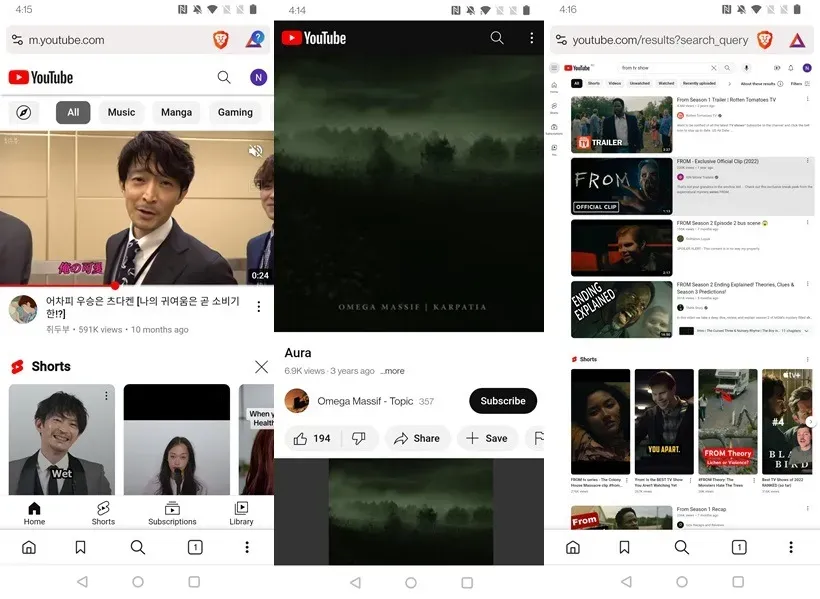
この方法は、アカウントにログインして、より純粋な YouTube のようなエクスペリエンスにアクセスできるため、チェックしてみる価値があります。 デスクトップ サイト モードを有効にすることもできます。ただし、スマートフォンの画面をネイティブにオフにして音楽を再生するなどのことはできません。
他のモバイル ブラウザとは異なり、Brave では YouTube アプリを開くように求められません。代わりに、ブラウザ内にほぼ同様のバージョンが表示されるため、ナビゲートするのが面倒になることはありません。あるいは、何らかの理由で Brave が気に入らない場合は、代わりに Kiwi を試してみることもできます。
これらのアプリを使用すると、YouTube エクスペリエンスを非常に簡単に向上させることができます。 APK 形式でのファイルのインストールに慣れていない場合は、ガイドの手順を参照してください。何か違うものを試してみたい場合は、YouTube の代替手段に関する少し違うものについての投稿を参照することをお勧めします。
画像クレジット: Pexels。すべてのスクリーンショットは Alexandra Arici によるものです。



コメントを残す